在现代生活中,平板电脑已成为我们工作和娱乐不可或缺的一部分。然而,当荣耀平板电脑遇到无法连接WiFi的问题时,可能会给用户带来诸多不便。本文将详细介绍...
2025-06-18 4 解决方法
电脑触碰开机后立即关机,是很多电脑用户可能会遇到的棘手问题。这不仅影响工作效率,还会给数据安全带来隐患。今天,我们将深入探讨这一现象的原因及解决方法,帮助您快速恢复电脑正常运行。
电脑开机后迅速自动关机可能是由硬件故障、软件冲突、系统设置错误等多种原因引起的。下面让我们一一分析这些原因:
1.1热量过载
当处理器(CPU)或显卡(GPU)散热不良时,可能会触发过热保护机制,导致电脑迅速关机以防止硬件损坏。

1.2硬件故障
内存条、电源供应器(PSU)或主板存在物理损坏也可能导致开机后立即关机。
1.3BIOS设置问题
BIOS中的电源管理设置不当,如快速启动功能导致系统在加载时关闭。
1.4系统文件损坏
操作系统的核心文件损坏或感染病毒,系统启动后会因不稳定而关机。
1.5系统软件冲突
有不兼容的软件或驱动程序导致系统冲突,可能在开机后立即关闭电脑。

了解了可能的原因后,我们可以逐一排查并采取措施解决问题。以下是我们推荐的几个步骤:
2.1检查电脑温度
首先检查风扇运行是否正常,并使用温度监测工具查看CPU和GPU的温度。若温度过高,需要清理电脑内部灰尘并检查散热系统。
2.2检查硬件状况
关闭电源,打开电脑机箱检查硬件连接是否稳固,包括内存、电源和显卡等。若有损坏,需要更换硬件。
2.3调整BIOS设置
启动电脑,进入BIOS界面,并检查电源管理设置,尤其是快速启动功能,确保没有错误配置导致电脑关机。
2.4修复系统文件
使用Windows系统内置的系统文件检查器(SFC)工具扫描并修复损坏的系统文件。
2.5更新系统和驱动程序
确保所有的操作系统更新和驱动程序都是最新的,以防软件冲突和不兼容问题。
2.6安全模式下诊断
在安全模式下启动电脑,查看是否还会自动关机。若不会,则可能与某些启动项或第三方软件有关。
2.7重新安装操作系统
如果以上方法都无法解决问题,可能需要备份重要数据并进行系统重装。
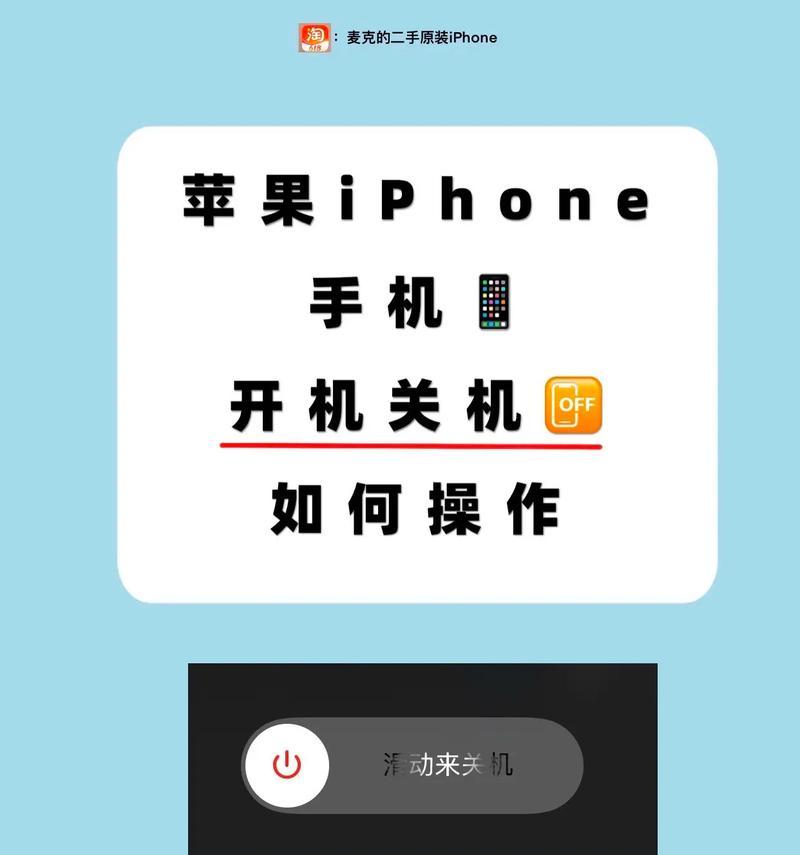
为了避免电脑再次出现触碰开机后立即关机的状况,以下是一些维护建议:
3.1定期清洁电脑
保持机箱内部的清洁能够有效避免过热和硬件故障。
3.2使用高质量电源
选择品牌电源,以确保稳定的电力供应和电脑安全。
3.3定期更新软件
保持操作系统和各种驱动程序的更新,避免兼容性问题。
3.4正确安装硬件
关机后再拆装硬件,确保正确安装稳固,避免短路或接触不良。
3.5定期检查电脑温度
使用监测软件定时检查硬件温度,发现问题及时处理。
3.6使用电脑时避免震动
在电脑运行时尽量避免强烈的震动,以免造成硬盘等部件的物理损害。
电脑触碰开机后立即关机的问题可能由多种因素引起,但通常通过仔细诊断和恰当的方法都能找到问题所在并予以解决。希望本文提供的解决方案能够帮助您成功地处理这一问题,让您的电脑恢复正常运行。
标签: 解决方法
版权声明:本文内容由互联网用户自发贡献,该文观点仅代表作者本人。本站仅提供信息存储空间服务,不拥有所有权,不承担相关法律责任。如发现本站有涉嫌抄袭侵权/违法违规的内容, 请发送邮件至 3561739510@qq.com 举报,一经查实,本站将立刻删除。
相关文章
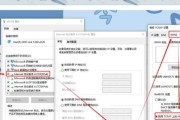
在现代生活中,平板电脑已成为我们工作和娱乐不可或缺的一部分。然而,当荣耀平板电脑遇到无法连接WiFi的问题时,可能会给用户带来诸多不便。本文将详细介绍...
2025-06-18 4 解决方法

在现代家庭生活中,洗衣机作为一项重要的家用电器,极大地方便了我们的衣物清洗工作。但当洗衣机出现不脱水的情况时,无疑会给我们带来诸多不便。本文将深入探讨...
2025-06-13 8 解决方法
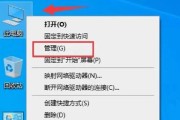
在使用戴尔电脑的过程中,可能会遇到无法启动系统的问题。这时,用户需要掌握一些基础的故障排查和解决方法,以确保电脑的正常运行。本文将详细讲解针对戴尔老电...
2025-06-08 10 解决方法

互联网已经成为我们日常生活中不可或缺的一部分,而天翼网关作为中国电信为用户提供的网络接入设备,扮演着连接我们与外部世界的桥梁角色。当您打开天翼网关的首...
2025-06-08 7 解决方法

热水器是我们家庭中不可或缺的电器之一,它给我们带来了极大的便利。然而,有时候它也会出现一些问题,比如不能正常加热。本文将详细介绍热水器不能加热的原因及...
2025-06-06 11 解决方法

当您面对机顶盒全站会员功能无法正常使用的情况时,可能会感到困惑和沮丧。但不必担心,本文将为您提供一系列实用的解决方法,帮助您尽快恢复正常观看体验。...
2025-05-29 16 解决方法